
شەكلى تېخنىكا تېخنىكىسى Windows MARK قاتتىق دېتالنى قوللاشقا ئاساسەن (Umd بىر تەرەپ قىلغۇچنى ئىجرا قىلغۇچى ئۈچۈن) ياكى x ئىجرا قىلىشتىن ھېچقانداق ئىجرا قىلىنمايدۇ) ياكى X ئىجرا قىلىشقا ئەرزىيمىغان كىشىلەر ئىچكى ساقلىغۇچتىن ئىجرا قىلغىلى بولىدىغان كودنى ئىجرا قىلىشقا بولىدۇ. ئەگەر ئاددىيلاشتۇرغۇچ: يامان غەرەزلىك كىشىلەرنىڭ ھۇجۇم پېچىنە-پىرسەنتلىرىنى توسۇش.
قانداقلا بولمىسۇن بەزى يۇمشاق دېتاللارغا نىسبەتەن, قوزغىتىش ئۈسكۈنىلىرىنىڭ ئۇلانمىسى باشلىنىشتا خاتالىق پەيدا قىلىشى مۇمكىن - ئۇنى قوللىنىش ياكى ئويۇنلارمۇ ئىشلىتىلىدۇ. خاتالىقنى كۆرۈڭ »دېگەن ئادرېسنىڭ ئادرېسىغا ئادرېسقا جاۋاب تەلەپ قىلدى. ئىچكى ساقلىغۇچ ئوقۇشقا ياكى يازغىلى بولمايدۇ ».
Windows 7 ۋە Windows 8.1 ئۈچۈن Des نى چەكلەڭ (پۈتكۈل سىستېما ئۈچۈن)
بىرىنچى ئۇسۇلى بارلىق پروگراممىلار ۋە Windows مۇلازىمىتى ئۈچۈن سىزنى تاشلاشنى چەكلىيەلەيسىز. بۇنى قىلىش بۇيرۇقنى بۇيرۇقنى ئېچىڭ - Windows 8 ۋە 8.1 دە «باشلاش» كۇنۇپكىسى ئارقىلىق ئىجرا قىلىشقا بولىدۇ, Windows 7 دە ئوڭۇش لىنىيىسىنى ئوڭ چېكىش ئارقىلىق يارىتىش بولىدۇ پروگراممىلارنى ئىشلىتىپ مائۇسنىڭ ھوقۇقىنىلا پەرقلەندۈرۈش ۋە «باشقۇرغۇچىدىن يۈگۈرۈش» نى چېكىڭ.
بۇيرۇق ئەسكەرتمىسىدە, BCDEDIT.EXE.EXE / MEECTE {MAILS {MINILE} NX Nacewaysoff ۋە Enter نى بېسىڭ. ئۇنىڭدىن كېيىن, كومپيۇتېرىڭىزنى قايتا قوزغىتىڭ: كېيىنكى قېتىم بۇ ئوڭ چەكلىسىڭىز ئۆزگەرتىلىدۇ.

يولدا, ئەگەر سىز bcdedit نى ئىشلەتسىڭىز, چۈشۈرۈشتە ئۈزۈلۈپ تۆۋەنگە ۋە سىستېمىنى تاللاڭ ۋە ئىشلىتىش ئارقىلىق ئايرىلىش قۇرالايسىز.
ئەسكەرتىش: كەلگۈسىدە سول تەرەپتىكى جەدۋەلنى قوزغىتىش ئۈچۈن, Alwaysoff نىڭ ئورنىغا دائىم خاسلىقى بىلەن ئىشلىتىڭ.
يەككە پروگراممىلارنىڭ ھوقۇقىنى چەكلەشنىڭ ئىككى خىل ئۇسۇلى
تېخىمۇ مۇۋاپىق بولغان يەككە پروگراممىلارنىڭ سانلىق مەلۇمات ئىجرالىنىشىنىڭ ئالدىنى ئېلىشنى چەكلەشنى چەكلىشى مۇمكىن. بۇنى ئىككى خىل ئۇسۇل بىلەن قىلالايسىز - كونترول تاختىسىدىكى سىستېمىنىڭ قوشۇمچە پارامېتىرلىرى ياكى تىزىملاتقۇچى تەھرىرلەيدۇ.
بىرىنچى ئەھۋالدا, كونترول تاختىسىغا كىرىپ, سىستېمىلار («كومپيۇتېرىم» سىنبەلگىسىنى ئوڭ چېكىپ «مۈلۈك» on "نى راك" "نى چېكىپ,« mickerties »نى تاللاڭ. «ئوڭ تەرەپ» دىكى «ئىلغار سىستېما تاللاشلىرىنى« سۈرئەت »بۆلىكىدىكى« سۈرئەت »بۆلىكىدىكى« پارامېتىر »كۇنۇپكىسىنى بېسىڭ.
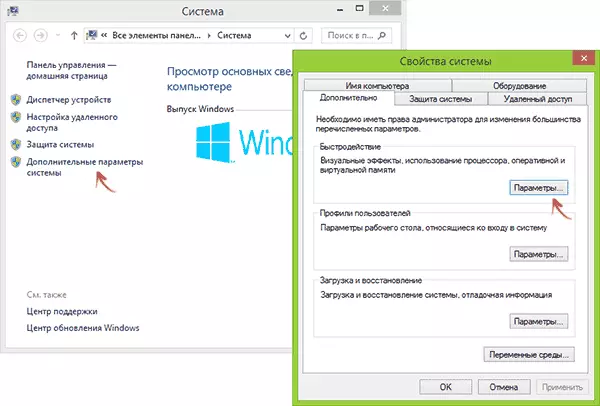
«سانلىق مەلۇماتنىڭ ئالدىنى ئېلىش» Tab نى ئېچىڭ, تۆۋەندە تاللانغان بارلىق پروگراممىلار ۋە مۇلازىمەتلەرنىڭ DEFT نى تەكشۈرۈپ, «Reply» نى ئىشلەتمەكچى بولغان ئىجرا قىلىش پروگراممىلارنىڭ يول ئۆلچىمى. ئۇنىڭدىن كېيىن, كومپيۇتېرنى قايتا قوزغىتىشى مۇۋاپىق.

تىزىملاش تەھرىرلىگۈچتىكى پروگراممىلارنى چەكلەڭ
ماھىيەتتە, كونترول تاختىسى ئېلېمېنتلىرىنى ئىشلىتىشنى تەسۋىرلەنگەن نەرسە, تىزىملاش مۇھەھىرى ئارقىلىق ئوتتۇرىغا قويغىلى بولىدۇ. ئۇنى باشلاش ئۈچۈن, كۇنۇپكا تاختىسىدىكى Windows + R ئاچقۇچلىرىنى بېسىڭ ھەمدە ساختىلىق قىلىڭ ئاندىن Enter نى بېسىڭ ياكى بولىدۇ.
تىزىملاش تەھرىرلىگۈچىدە, ئەگەر سول تەرەپتىكى ھۆججەتلەر (سول تەرەپتىكى ھۆججەتلەر) بولمىسا, ئۇنى قىلىڭ) HKEY_CHACHINE \ ENTERCKINGERFLACS \ قەۋەت
بۇ يەر ئۈزگەنلىكى ئۈچۈن ھەر بىر پروگراممانى قۇرۇپ, بۇ پروگراممىنىڭ ئىجرا قىلىنىشىغا مۇناسىۋەتلىك, قىممىتى the misterdxsoi (ئېكران رەسىمىدىكى مىسالنى كۆرۈڭ.

ياخشى, ئاخىرىدا, ئۇنى ئۈزۈشنى ئۈزۈۋېتىڭ ياكى چەكلەڭ كۆپىنچە ئەھۋاللاردا, ئەگەر ئۇنى قوبۇل قىلغان پروگرامما ئىشەنچلىك رەسمىي مەنبەلەردىن يۈكلىنىدۇ, ئۇ ھەقىقەتەن بىخەتەر. باشقا ئەھۋاللاردا - گەرچە ئۇ سىزنىڭ خەۋىپىڭىز بەك مۇھىم ئەمەس.
